Jika Anda melihat permintaan berulang untuk memberikan akses ke rantai kunci saat memulai aplikasi Microsoft 365 untuk Mac, Office mungkin telah dipindahkan ke lokasi selain folder /Applications default.
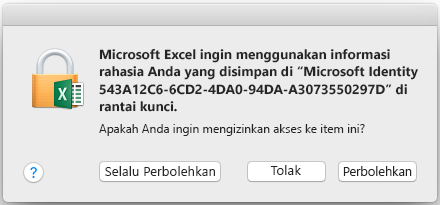
-
Pilih Selalu Izinkan saat diminta. Dialog ini mungkin akan muncul hingga tiga kali di setiap aplikasi.
-
Aplikasi kini akan memulai dengan benar.
Catatan: Jika mengklik Tolak secara tidak sengaja, ikuti instruksi di bawah ini untuk memulihkan izin rantai kunci Anda.
Memulihkan izin rantai kunci Anda di Office untuk Mac
Jika cara di atas tidak berhasil, Office mungkin mengalami masalah saat mengakses rantai kunci dan Anda harus memulihkan izin rantai kunci di Office untuk Mac. Dalam kasus ini, Anda mungkin melihat:
-
Perintah akses rantai kunci setiap kali meluncurkan aplikasi Office apa pun, meskipun sebelumnya telah memilih Selalu Izinkan.
-
Perintah untuk masuk ke Akun Microsoft atau akun Microsoft 365 untuk bisnis setiap kali Anda meluncurkan aplikasi Office apa pun.
-
Pesan kesalahan “Sesi Autentikasi Kedaluwarsa” setelah masuk ke aplikasi Office.
Ikuti petunjuk berikut untuk memulihkan izin rantai kunci Anda:
-
Keluar dari semua aplikasi Microsoft 365 untuk Mac seperti Word, Excel, PowerPoint, Outlook, dan OneNote.
-
Cari "rantai kunci" pada Sorotan, lalu luncurkan aplikasi Akses Rantai Kunci.
-
Pilih entri rantai kunci masuk di panel navigator kiri atas, lalu dari menu File, pilih "masuk" Kunci Rantai Kunci.
-
Luncurkan aplikasi Office apa pun, seperti Word.
-
Anda akan menerima perintah yang meminta izin untuk mengakses rantai kunci. Masukkan kata sandi akun admin Mac Anda, lalu klik OK.
-
Jika diminta, masuk ke akun yang terkait dengan Office.
-
Setelah berhasil masuk, keluarlah dari aplikasi, lalu buka kembali. Anda akan dapat membuka aplikasi tanpa mendapatkan perintah lain.
Informasi selengkapnya
Jika Mac terus meminta kata sandi rantai kunci masuk (Dukungan Apple)











